Bluetooth est une technologie sans fil pour connecter un PC avec des périphériques externes. Il peut être très utile, et de nombreux PC sont livrés avec le support Bluetooth intégré. Il s’agit essentiellement d’un protocole qui vous permet de connecter un ordinateur de bureau ou un ordinateur portable avec des appareils compatibles Bluetooth sans câbles. Parfois, les utilisateurs peuvent ne même pas être au courant que leur appareil à le Bluetooth.
Vérifiez si Windows 10 a installé votre Bluetooth
Dans cet article, nous allons vous montrer comment vérifier si votre PC a mis en place votre périphérique Bluetooth. Vous aurez, par la suite, trois façons de le faire:
- Vérifier le gestionnaire de périphériques
- Vérifier le panneau de configuration
- Vérifier les Paramètres Windows
1. Vérifier le gestionnaire de périphériques

La façon la plus facile de vérifier le support Bluetooth est via le gestionnaire de périphériques. Donc, pour vérifier si votre PC a Bluetooth, faites ce qui suit:
- Appuyez, d’abord, sur la touche Windows + X ou faites un clic droit sur Démarrer pour ouvrir le menu Win + X.
- Sélectionnez, ensuite, le Gestionnaire de périphériques dans ce menu pour ouvrir la fenêtre.
- Sur la fenêtre, cherchez la catégorie Bluetooth. En effet, cela devrait être indiqué quelque part en haut de la fenêtre.
- Si vous ne trouvez pas le Bluetooth, cliquez, alors, sur les adaptateurs réseaux dans la fenêtre Gestionnaire de périphériques. Le Bluetooth pourrait y figurer.
2. Vérifier le panneau de configuration
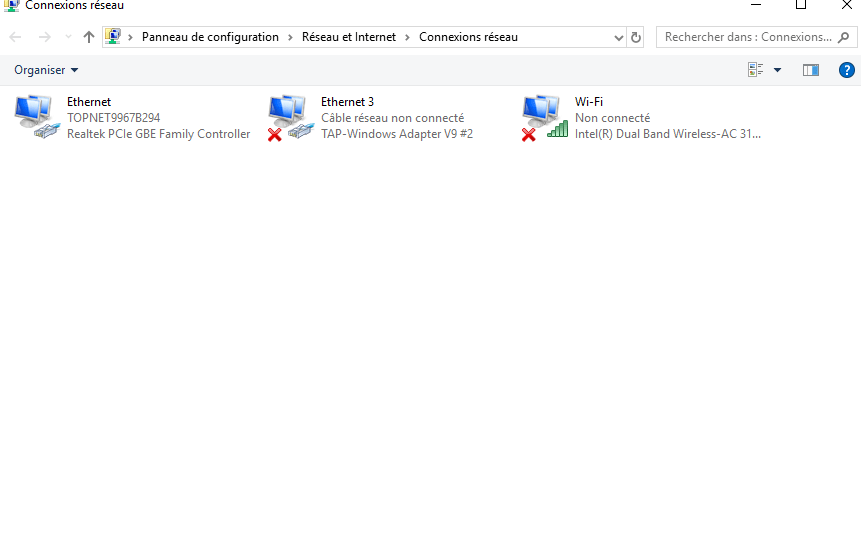
Une autre méthode que vous pouvez utiliser pour vérifier si votre appareil Windows 10 dispose du Bluetooth est de chercher l’applet Bluetooth dans le panneau de configuration. Vous pouvez le faire en suivant les étapes suivantes :
- Appuyez, d’abord, sur la touche Windows + R, ensuite, dans la boîte de dialogue Exécuter, tapez ncpa.cpl, appuyez sur Entrée, pour ouvrir les connexions réseaux
- Sinon, accédez à Panneau de configuration > Centre de partage et de réseau > Modifier les paramètres.
Il devrait y avoir une connexion réseau Bluetooth. Si vous ne pouvez pas la trouver dans la liste, alors votre ordinateur portable ou de bureau n’a pas le Bluetooth.
3. Vérifier les Paramètres Windows

Une autre façon de vérifier les paramètres Bluetooth est d’ouvrir Paramètres Windows dans Windows 10. Vous pouvez le faire en suivant ces étapes:
- Cliquez sur le bouton du menu Démarrer et sélectionnez Paramètres ou appuyez sur la touche Windows + I.
- Cliquez sur Périphériques pour ouvrir la fenêtre.
Si vous avez le Bluetooth, vous devriez pouvoir activer le bouton Bluetooth et d’ajouter des périphériques Bluetooth.
En revanche, les utilisateurs qui n’ont pas Bluetooth peuvent toujours l’ajouter à leurs ordinateurs de bureau ou portable avec un adaptateur USB Bluetooth . Il suffit de le brancher à votre machine.